Word文檔中解決表格內(nèi)文字偏上的方法教程
時(shí)間:2023-06-09 11:18:55作者:極光下載站人氣:66
word文檔是一款非常好用的軟件,在其中我們有時(shí)候會(huì)插入表格,這樣就可以同時(shí)編輯文字和數(shù)據(jù)了,非常地方便實(shí)用。如果我們發(fā)現(xiàn)插入表格后,表格中的文字總是偏上或者偏下,沒有居中對(duì)齊,小伙伴們知道具體該如何進(jìn)行操作嗎,其實(shí)操作方法是非常簡(jiǎn)單的。我們只需要進(jìn)行幾個(gè)非常鍵的操作步驟就可以解決問題了,小編這里為小伙伴們分享兩種比較常用的操作方法,步驟都是非常簡(jiǎn)單的,小伙伴們可以打開自己的軟件后動(dòng)手操作起來。接下來,小編就來和小伙伴們分享具體的操作步驟了,有需要或者是有興趣了解的小伙伴們快來和小編一起往下看看吧!
操作步驟
第一步:點(diǎn)擊打開Word文檔,插入需要的表格,在其中輸入文字,可以看到當(dāng)前的文字在單元格內(nèi)偏上;
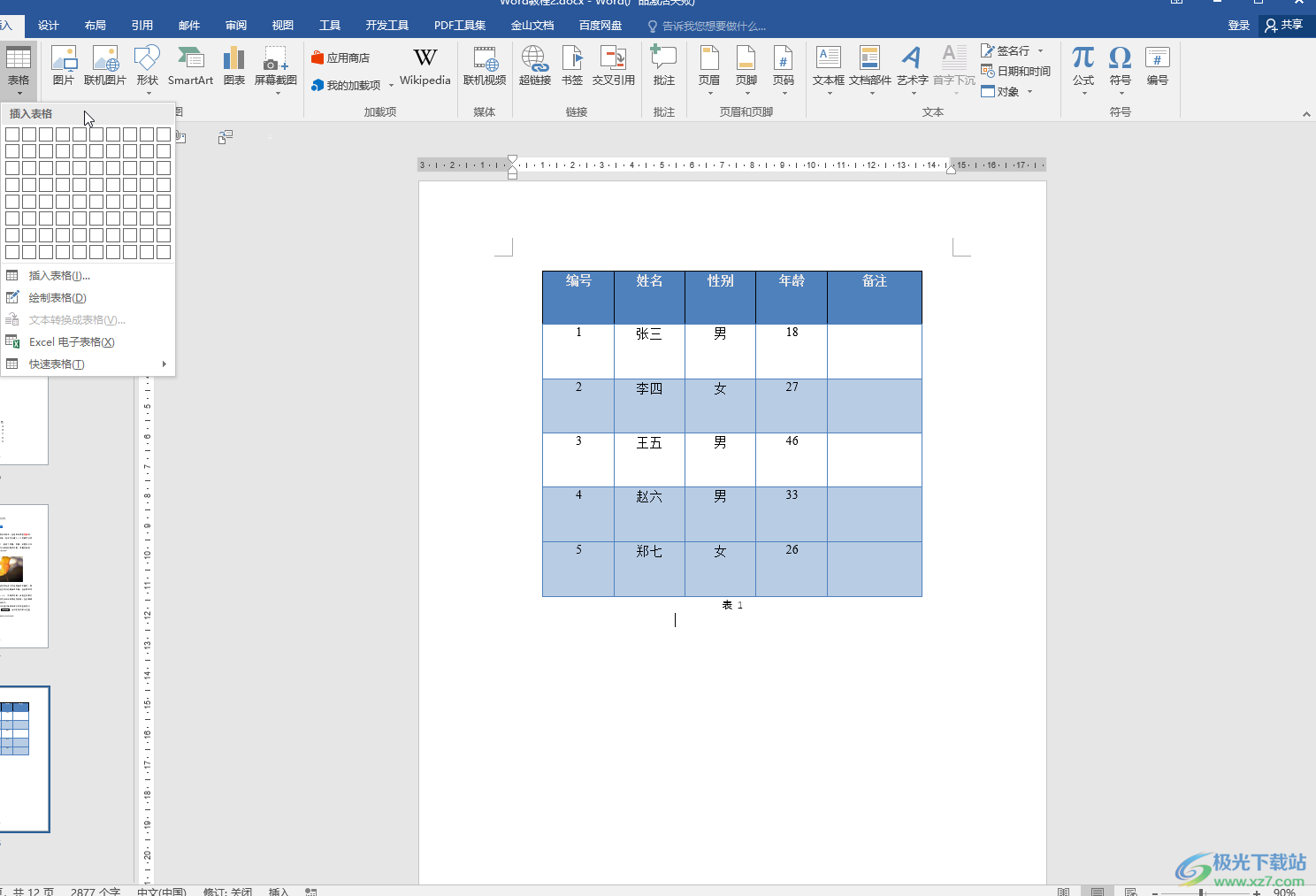
第二步:方法1.點(diǎn)擊表格左上方的四向箭頭圖標(biāo)選中整個(gè)表格,在“表格工具”下點(diǎn)擊“布局”;
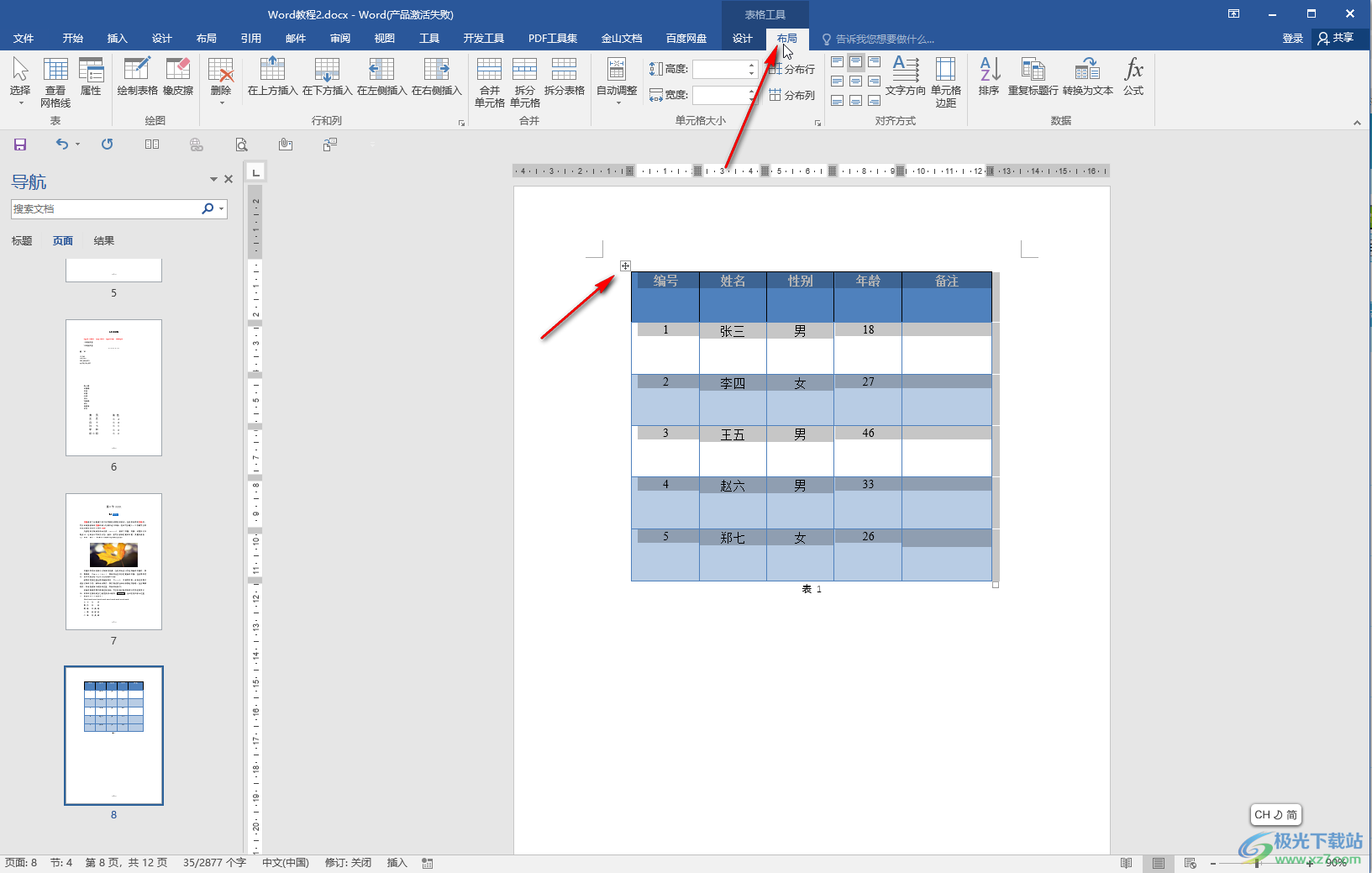
第三步:然后點(diǎn)擊如圖所示的居中對(duì)齊圖標(biāo)就可以了;
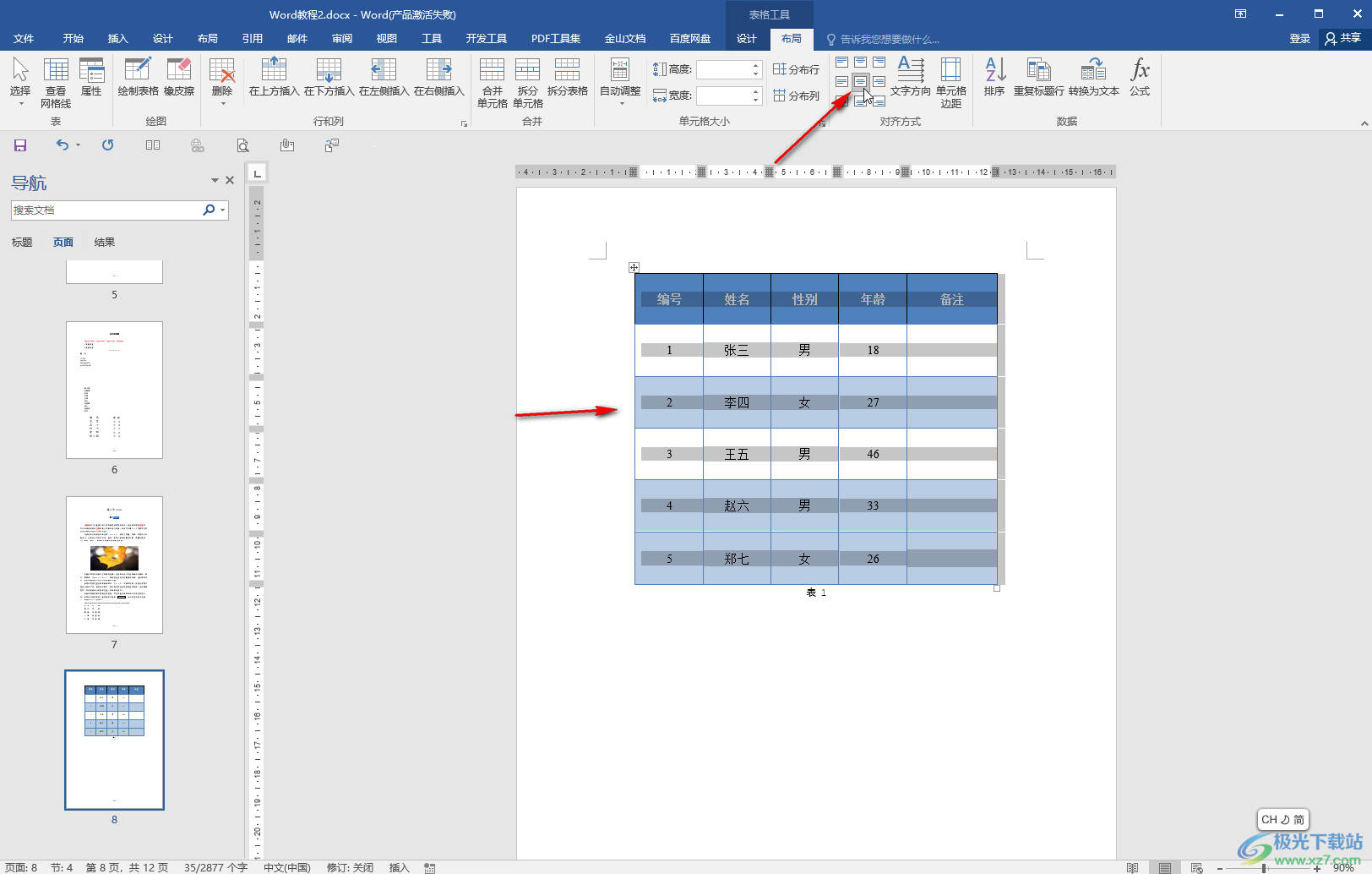
第四步:方法2.選中表格后右鍵點(diǎn)擊一下,選擇“表格屬性”,或者在“表格工具”的“布局”下點(diǎn)擊“屬性”;
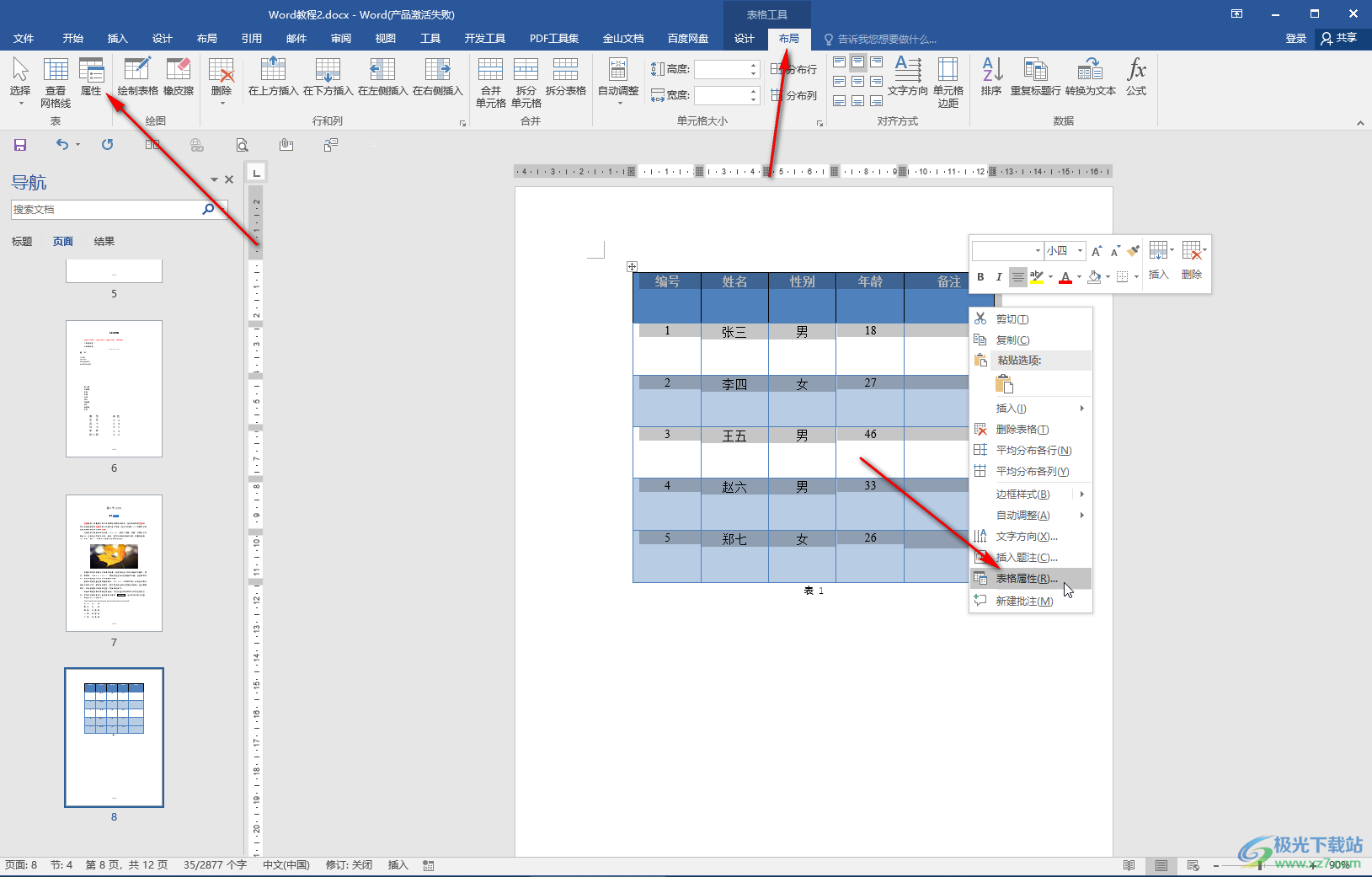
第五步:接著在窗口中切換到“單元格”欄,在垂直對(duì)齊方式處點(diǎn)擊選擇“居中”并確定就可以了。
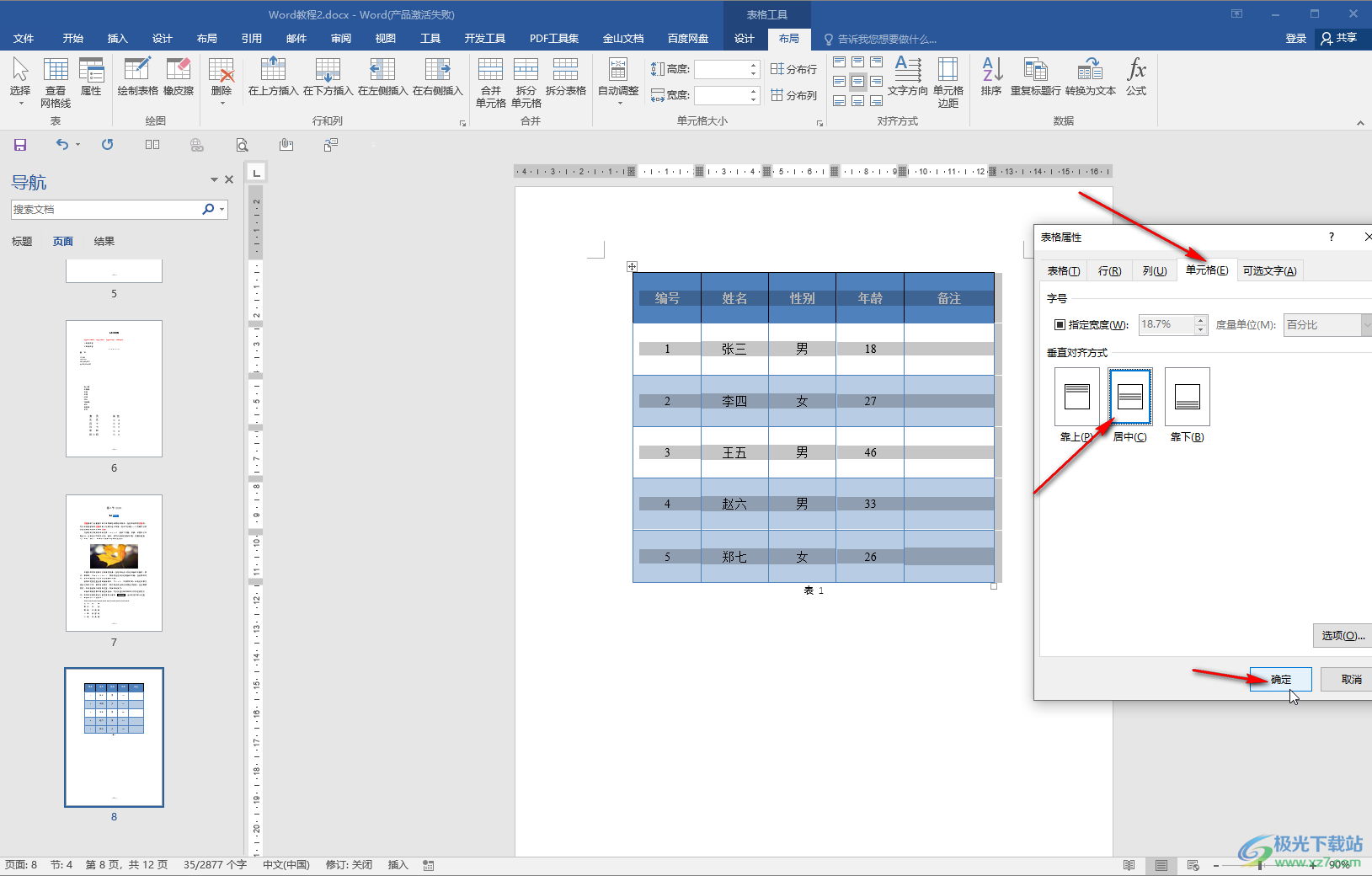
以上就是Word文檔中解決表格內(nèi)文字偏上的方法教程的全部?jī)?nèi)容了。上面的兩種解決方法操作起來都是非常簡(jiǎn)單的,小伙伴們可以打開自己的軟件后分別動(dòng)手操作一下,看看最終的表格文字對(duì)齊效果。

大小:60.68 MB版本:1.1.2.0環(huán)境:WinAll, WinXP, Win7
- 進(jìn)入下載
相關(guān)推薦
相關(guān)下載
熱門閱覽
- 1百度網(wǎng)盤分享密碼暴力破解方法,怎么破解百度網(wǎng)盤加密鏈接
- 2keyshot6破解安裝步驟-keyshot6破解安裝教程
- 3apktool手機(jī)版使用教程-apktool使用方法
- 4mac版steam怎么設(shè)置中文 steam mac版設(shè)置中文教程
- 5抖音推薦怎么設(shè)置頁面?抖音推薦界面重新設(shè)置教程
- 6電腦怎么開啟VT 如何開啟VT的詳細(xì)教程!
- 7掌上英雄聯(lián)盟怎么注銷賬號(hào)?掌上英雄聯(lián)盟怎么退出登錄
- 8rar文件怎么打開?如何打開rar格式文件
- 9掌上wegame怎么查別人戰(zhàn)績(jī)?掌上wegame怎么看別人英雄聯(lián)盟戰(zhàn)績(jī)
- 10qq郵箱格式怎么寫?qq郵箱格式是什么樣的以及注冊(cè)英文郵箱的方法
- 11怎么安裝會(huì)聲會(huì)影x7?會(huì)聲會(huì)影x7安裝教程
- 12Word文檔中輕松實(shí)現(xiàn)兩行對(duì)齊?word文檔兩行文字怎么對(duì)齊?
網(wǎng)友評(píng)論